26.2 Configurando os métodos do Preboot Services
O Mecanismo do Novell ZENworks Imaging que executa a criação real de imagens do dispositivo é um aplicativo Linux. A não ser que você utilize o Preboot Services automatizado com dispositivos habilitados para PXE, será necessário preparar uma mídia de boot na qual o kernel do Linux, o Mecanismo do ZENworks Imaging e os drivers de rede estejam instalados.
As seções a seguir contêm informações adicionais:
26.2.1 Utilizando o Preboot Services (PXE)
O PXE (Preboot Execution Environment) é uma especificação da Intel que permite a um dispositivo ser inicializado a partir da rede, em vez de usar sua unidade de disco rígido ou outra mídia local. O ZENworks Linux Management pode usar o PXE para iniciar o Preboot Services.
No ZENworks Linux Management, o Preboot Services utiliza o protocolo PXE para detectar se existe um trabalho de criação de imagens especificado para um dispositivo, e fornecer a esse dispositivo os arquivos necessários para a inicialização no ambiente de criação de imagens do ZENworks Linux Management.
Antes de usar o Preboot Services com bundles de Pré-inicialização automatizados, é preciso fazer o seguinte:
- Instale os componentes Criação de Imagens e Preboot Services (Suporte PXE) do ZENworks Linux Management no imaging server.
- Habilite o PXE no dispositivo.
- Providencie um servidor DHCP padrão no imaging server ou em outro servidor de rede.
As funções automatizadas do Preboot Services também podem ser realizadas com uma partição do ZENworks. Para obter mais informações, consulte Criando uma partição do ZENworks.
Funções manuais do Preboot Services podem ser realizadas usando CDs ou DVDs. Para obter mais informações, consulte a Section 26.2.2, Preparando CDs ou DVDs de boot de criação de imagens.
26.2.2 Preparando CDs ou DVDs de boot de criação de imagens
Com o uso de recursos de software e hardware de gravação de CDs ou DVDs, é possível criar um CD ou DVD de boot de criação de imagens para a execução das operações de criação de imagens.
NOTE:No momento, a criação de imagens do ZENworks Linux Management não oferece suporte para inicialização com um dispositivo de CD-ROM SCSI.
Você pode utilizar a imagem bootcd.iso disponível no imaging server do ZENworks Linux Management para criar um CD ou DVD de boot do Imaging.
Para criar um CD ou DVD de boot de criação de imagens:
-
Em uma área de trabalho temporária, copie o arquivo settings.txt que contém as configurações desejadas para o processo de inicialização de criação de imagens.
Esse arquivo se encontra no diretório opt/novell/zenworks/zdm/imaging/winutils no imaging server Linux. Para obter mais informações, consulte a Section C.5, Parâmetros de configuração da criação de imagens (settings.txt).
-
Na área de trabalho temporária, adicione todos os arquivos de imagem que você deseja armazenar no CD ou DVD.
-
Utilize o software de gravação de CDs ou DVDs para criar um CD ou DVD a partir da imagem bootcd.iso.
O arquivo bootcd.iso se encontra no diretório opt/novell/zenworks/zdm/imaging/winutils no imaging server Linux.
-
Utilize o software de gravação de CDs ou DVDs para adicionar o conteúdo da área de trabalho temporária à raiz do CD ou DVD, incluindo o arquivo settings.txt e todos os arquivos de imagem do ZENworks Linux Management.
IMPORTANT:A inclusão desses arquivos transforma o CD ou DVD em um CD ou DVD com várias sessões. Para inicializar um dispositivo com esse tipo de CD ou DVD, a unidade correspondente deve oferecer suporte para CDs ou DVDs com várias sessões.
Mesmo que você não consiga criar um CD ou DVD com várias sessões, ou se estiver utilizando uma unidade que não suporte esse tipo de mídia e não precisar armazenar a imagem ou os drivers Linux nesse CD ou DVD, poderá criar um CD ou DVD de boot do Imaging. Crie o CD ou DVD com o arquivo bootcd.iso, conforme especificado na Step 3. Inicialize o dispositivo com esse CD ou DVD. Quando o arquivo settings.txt for solicitado, insira o disquete que contém o arquivo na unidade correspondente.
-
Utilize o software de gravação de CDs ou DVDs para finalizar o CD ou o DVD.
Se você tiver o WinISO, um utilitário de arquivos de imagem para CD-ROM fornecido por terceiros, será possível utilizá-lo para inserir o arquivo settings.txt e outros arquivos necessários diretamente no CD ou DVD de boot do Imaging.
Para obter informações sobre como utilizar um CD ou DVD de forma a executar operações desconectadas de criação de imagens, consulte a Section 27.4.3, Configurando operações desconectadas de criação de imagens.
26.2.3 Usando o ZENworks Imaging Media Creator
Esse utilitário permite realizar as seguintes tarefas:
IMPORTANT:Esse utilitário é um aplicativo .NET; portanto, para ser executado, requer que o .NET Framework seja instalado no dispositivo Windows em uso.
Gerenciando o arquivo settings.txt
O ZENworks Linux Management é fornecido com dois arquivos settings.txt:
-
/srv/tftp/boot/settings.txt: Os dispositivos PXE usam essa versão do arquivo para o trabalho de inicialização automatizada. O arquivo fica localizado no imaging server e normalmente não precisa ser modificado. Durante o processo de inicialização, esse arquivo settings.txt é lido e as informações de configurações necessárias são descobertas e usadas.
-
/opt/novell/zenworks/zdm/imaging/winutils/settings.txt: A cópia do imaging server desse arquivo precisa ser modificada para o ambiente da rede e uma cópia de trabalho deve ser mantida na raiz do dispositivo de boot do Imaging (CD ou DVD de criação de imagens, ou um disquete virgem). Ao gravar o CD ou DVD de criação de imagens, inclua a cópia editada desse arquivo settings.txt.
É possível gerenciar o conteúdo dessa cópia do arquivo settings.txt com o utilitário ZENworks Imaging Media Creator, conforme descrição apresentada nas etapas a seguir.
Para editar manualmente o arquivo settings.txt, consulte aSection C.5, Parâmetros de configuração da criação de imagens (settings.txt).
Para obter mais informações, consulte a Section C.5, Parâmetros de configuração da criação de imagens (settings.txt).
Para gerenciar o arquivo settings.txt usando o utilitário ZENworks Imaging Media Creator:
-
Em um dispositivo Windows, procure o diretório opt/novell/zenworks/zdm/imaging/winutils no imaging server Linux e execute zmediacreator.exe.
Você pode precisar configurar o Samba no servidor Linux para que o dispositivo Windows tenha acesso a esse diretório.
Esta caixa de diálogo é exibida:
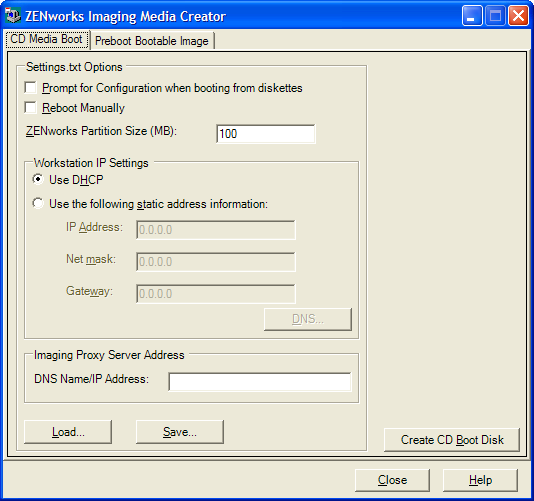
-
Clique em (Carregar), procure o arquivo settings.txt e clique em .
O local padrão é A:\. Procure no diretório /opt/novell/zenworks/zdm/imaging/winutils/ a cópia modificada.
Quando o arquivo for carregado, os campos nessa caixa de diálogo serão preenchidos com as informações contidas no arquivo settings.txt.
-
(Opcional) Na seção (Opções de Settings.txt) da página CD Media Boot (Boot de Mídia de CD), preencha estes campos:
Prompt for Configuration When Booting from Diskette (Prompt para Configuração ao Dar Boot em Disquete): Especifica se essas configurações devem ser solicitadas quando você inicializar um dispositivo com o disquete e o CD ou DVD de boot. Se essa opção não for selecionada, o dispositivo será inicializado com as configurações definidas nessa tela e não será possível anular as configurações durante a inicialização. Se essa opção for selecionada, você poderá mudar todas as configurações durante a inicialização.
Reboot Manually (Reinicializar Manualmente): Especifica se será necessário reinicializar um dispositivo manualmente depois de inicializado com o disquete de boot no modo automático. (Se o dispositivo tiver sido inicializado com o disquete de boot no modo manual, você sempre terá de reinicializá-lo manualmente.)
Se você inicializar um dispositivo com o disquete de boot permitir que o processo de inicialização prossiga no modo automático, o Mecanismo do Imaging será iniciado e verificará no servidor de pré-inicialização se será necessário executar uma operação automática de criação de imagens. Caso isso ocorra, o mecanismo executará a operação de criação no dispositivo e será encerrado. Caso contrário, ele será encerrado sem executar nenhuma ação. O que ocorrerá a seguir depende de você selecionar ou não essa opção.
Se você não selecionar a opção, será solicitado a remover o disquete e pressionar qualquer tecla para reinicializar o dispositivo automaticamente no sistema operacional nativo. Se você selecionar a opção, o dispositivo não será reinicializado automaticamente. Em vez disso, ele exibirá o prompt bash do Linux, permitindo que você execute tarefas adicionais relacionadas à criação de imagens na linha de comando. Esse recurso é útil para executar ações como verificar as informações de partição atuais ou os dados seguros para imagens antes de reinicializar o sistema operacional nativo.
ZENworks Partition Size (MB) (Tamanho de Partição do ZENworks (MB)): Especifica quantos megabytes serão alocados para a partição do ZENworks, se alguma for criada localmente em um dispositivo quando este for inicializado com o disquete de boot. O tamanho padrão é 150 MB, que é o mínimo para criar a partição. O tamanho máximo permitido é 2048 MB (2 GB).
-
(Opcional) Na seção (Configurações IP da Estação de Trabalho) da página CD Media Boot (Boot de Mídia de CD), preencha estes campos:
Use DHCP (Usar DHCP): Especifica que um endereço IP deve ser obtido dinamicamente pelo DHCP. Use essa opção apenas se o DHCP estiver configurado na rede.
Para o Red Hat Enterprise Linux, o uso da opção DHCP exibe a mensagem “Could not look up Internet address...” (Não foi possível procurar o endereço na Internet...) durante a inicialização. Isso ocorre porque o zislnx não reconhece o endereço IP quando o DHCP está sendo usado, portanto, o arquivo /etc/hosts contido na imagem não tem o novo endereço IP e nome do host. Selecione a opção (Iniciar a Sessão Mesmo Assim) para continuar. Para impedir que essa mensagem seja exibida sempre que o dispositivo for inicializado, edite o arquivo /etc/hosts no dispositivo e adicione o endereço IP.
Use the Following Static Address Information (Usar as Seguintes Informações de Endereço Estático): Especifica o uso de um endereço IP estático. Se você selecionar essa opção, preencha o endereço IP, a máscara de sub-rede e o gateway a serem usados.
DNS button (Botão DNS): Esta opção só estará ativa se for especificado um endereço IP estático para o dispositivo.
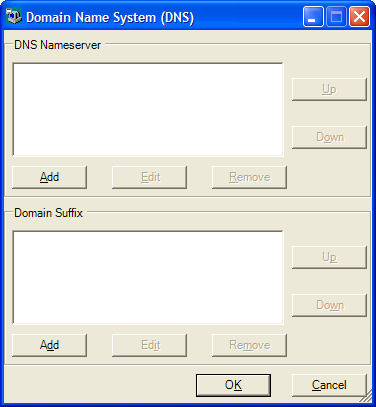
-
DNS Nameserver (Servidor de nomes DNS): Especifique um servidor de nomes, se desejar usar o DNS para a conexão com os servidores.
Você pode especificar os endereços do número de servidores de nomes DNS que desejar. É possível editar ou remover os endereços do servidor de nomes ou mover os endereços para cima e para baixo na lista a fim de especificar a ordem usada para contatá-los.
-
Domain Suffix (Sufixo do Domínio): Você também pode especificar os sufixos de domínios DNS desejados. As funções de edição, movimentação e remoção de sufixos também estão disponíveis.
-
-
(Obrigatório) Na seção (Endereço do Imaging Server (Proxy) da página CD Media Boot (Boot de Mídia de CD), especifique o endereço IP fixo ou o nome DNS completo do servidor de pré-inicialização (no qual novell-pbserv está sendo executado).
Isso especifica o servidor de pré-inicialização ao qual se conectar quando você inicializar um dispositivo com o disquete de boot.
Use um nome DNS apenas se ele estiver funcionando na rede e se o imaging server tiver uma entrada na tabela de resolução de nomes do servidor DNS.
-
Clique em (Gravar), navegue até o local em que deseja gravar o arquivo settings.txt e clique em .
Grava as configurações feitas na seção (Opções de Settings.txt) no arquivo settings.txt no local especificado. O local padrão é A:\, por exemplo, para um disquete de boot (consulte Criando um disquete de boot).
Você pode gravar o arquivo em um local diferente para usá-lo na sua gravação em um CD ou DVD de criação de imagens.
-
Quando terminar de usar esse utilitário, clique em (Fechar).
IMPORTANT:Se editar manualmente o arquivo settings.txt para fornecer caminhos para executáveis, forneça o caminho completo; caso contrário, o executável pode não ser executado.
Criando um disquete de boot
Se você tiver dispositivos que normalmente não possam inicializar um CD ou DVD, mas que tenham o hardware do CD ou DVD instalado, poderá usar o utilitário ZENworks Imaging Media Creator para criar um disquete que permita ao dispositivo inicializar a partir de um CD ou DVD.
Para criar um disquete de boot:
-
Em um dispositivo Windows, procure o diretório opt/novell/zenworks/zdm/imaging/winutils no imaging server Linux e execute zmediacreator.exe.
Você pode precisar configurar o Samba no servidor Linux para que o dispositivo Windows tenha acesso a esse diretório.
Esta caixa de diálogo é exibida:
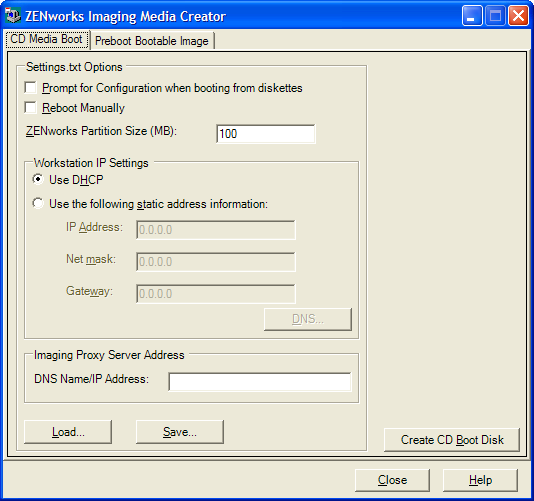
-
Se quiser modificar um arquivo settings.txt para ser incluído nesse disquete, execute a Step 2 até a Step 4 em Gerenciando o arquivo settings.txt e vá para a Step 3, nesta seção.
-
(Obrigatório) Na seção (Endereço do Imaging Server (Proxy), na guia CD Media Boot (Boot de Mídia de CD), especifique o endereço IP fixo ou o nome DNS completo do servidor de pré-inicialização (no qual novell-pbserv está sendo executado).
Isso especifica o servidor de pré-inicialização ao qual se conectar quando você inicializar um dispositivo com o disquete de boot.
Use um nome DNS apenas se ele estiver funcionando na rede e se o imaging server tiver uma entrada na tabela de resolução de nomes do servidor DNS.
-
Formate um disquete de alta densidade ou insira um disquete virgem pré-formatado na unidade de disquete do dispositivo Windows.
-
Clique em (Criar Disco de Boot de CD).
Isso cria um disquete de boot que permite a inicialização de um dispositivo que não poderia ser inicializado do CD nem do DVD de criação de imagem. As configurações de settings.txt feitas aqui serão incluídas na cópia gravada no disquete de boot.
-
Depois de criado o disquete, clique em (Fechar).
-
Insira esse disquete e o CD ou DVD de criação de imagens no dispositivo cuja imagem deve ser criada, depois inicialize o dispositivo.
O disquete permite que o CD ou DVD de criação de imagens seja inicializado pelo dispositivo.
Criando uma imagem de boot de pré-inicialização
É possível criar um arquivo de configuração do Linux PXE que aponte para um arquivo de imagem de boot de pré-inicialização (PBI), que é uma imagem simples de um disquete de boot. Isso permite usar o PXE para utilizar as informações do disquete de boot a partir de um arquivo .pbi em um servidor TFTP, em vez de inicializar do disquete para essas informações de pré-inicialização.
Para criar um arquivo de configuração PBI e, em seguida, o arquivo PBI:
-
Em um dispositivo Windows, procure o diretório opt/novell/zenworks/zdm/imaging/winutils no imaging server Linux e execute zmediacreator.exe.
Você pode precisar configurar o Samba no servidor Linux para que o dispositivo Windows tenha acesso a esse diretório.
A caixa de diálogo a seguir é exibida depois que você clica na guia :
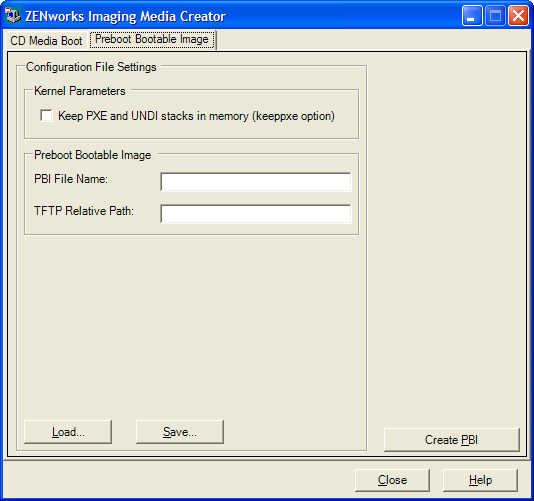
-
Na seção (Configurações do Arquivo de Configuração), na página Imagem de Boot de Pré-inicialização, preencha os campos:
Kernel Parameters (Parâmetros do Kernel): Para usar os parâmetros do kernel na opção keeppxe, selecione a opção .
PBI Filename (Nome do arquivo PBI): Especifique o nome do arquivo PBI, incluindo a extensão .pbi. Não especifique um caminho aqui.
TFTP Relative Path (Caminho Relativo do TFTP): Digite o caminho do arquivo PBI, relativo ao caminho padrão do servidor TFTP. É nesse caminho que o arquivo PBI será acessado pelo dispositivo que inicializa com o PXE.
Load (Carregar): Carregue um arquivo de configuração PBI previamente definido, que preencherá os campos nesta página com as respectivas informações. Você pode editar essas configurações.
Save (Gravar): Grave o arquivo de configuração PBI em uma localização em que poderá acessá-lo novamente a partir desta caixa de diálogo.
-
Para criar o arquivo PBI, clique em (Criar PBI) e preencha os campos:
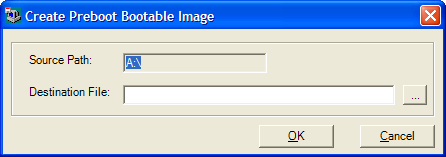
Source Path (Caminho de Origem): Origem das informações cuja imagem será criada em um arquivo PBI. Normalmente, trata-se de um disquete de boot criado na guia (Boot de Mídia de CD) nesta caixa de diálogo.
Destination File (Arquivo de Destino): Onde o arquivo PBI deve ser gravado. Procure o local e digite o nome do arquivo PBI. A extensão de nome de arquivo .pbi é adicionada automaticamente.
-
Depois de criado o PBI, clique em .
Esse arquivo PBI pode ser usado por um dispositivo habilitado para PXE durante a inicialização para que você possa acessar a funcionalidade do Preboot Services como se estivesse inicializando o dispositivo com o disquete de boot.
26.2.4 Gerenciando partições do ZENworks
Uma partição do ZENworks é usada por um dispositivo quando inicializado para automatizar trabalho do Preboot Services se o dispositivo não tem o PXE disponível. As seguintes seções explicam como gerenciar partições do ZENworks:
Criando uma partição do ZENworks
Se você deseja configurar um dispositivo para operações autônomas de criação de imagens, mas não consegue utilizar o Preboot Services (PXE), crie uma partição do ZENworks no disco rígido. Se a partição for grande o suficiente, você poderá inclusive armazenar uma imagem do disco rígido do dispositivo, o que poderá ser útil se o dispositivo for corrompido ou desconfigurado quando a conexão com a rede for perdida.
WARNING:A instalação da partição do ZENworks destrói todos os dados do disco rígido. Use esta opção somente em dispositivos nos quais você queira reinstalar o sistema operacional e os programas de software.
Para criar uma partição do ZENworks, primeiro você deve criar um CD ou DVD de criação de imagem com o qual poderá iniciar o dispositivo. (Se o dispositivo não puder ser inicializado com um CD ou DVD, consulte aSection 26.2.3, Usando o ZENworks Imaging Media Creator.) Em seguida, faça o seguinte:
-
Inicie o dispositivo com o CD ou DVD de criação de imagem e selecione no menu.
O processo de criação da partição do ZENworks é iniciado no primeiro slot de partição. Ele destrói todas as partições existentes, exceto uma partição do ZENworks ou as partições de configuração da Dell ou Compaq. Por padrão, o tamanho da partição do ZENworks é de 150 MB.
Se já existir, a partição do ZENworks sofrerá upgrade e as partições existentes ficarão intactas.
-
Após a instalação ou atualização da partição do ZENworks, remova o CD ou DVD e pressione qualquer tecla para continuar.
-
Depois de remover o CD ou DVD e reiniciar o dispositivo, instale o sistema operacional no dispositivo.
IMPORTANT:Durante a instalação do sistema operacional, é necessário instalar o carregador de boot em que a partição raiz (/) está sendo instalada. Em outras palavras, a partição ativa deve ser a partição raiz. Você pode usar fdisk para verificar se a partição ativa é a raiz.
-
Para obter uma imagem do dispositivo usando a partição do ZENworks, consulte Criando uma imagem com o prompt do bash.
-
Quando o prompt bash for exibido, reinicialize o dispositivo.
O dispositivo deve ser reinicializado para o Linux. Se o prompt bash for exibido novamente, digite o comando lilo.s e reinicialize outra vez.
Desabilitando uma partição do ZENworks
Se você decidir habilitar o PXE em um dispositivo, mas tiver instalado anteriormente uma partição do ZENworks nele, poderá desabilitar ou apagar a partição porque ela não será mais necessária. Para obter mais informações sobre como apagar a partição, consulte Removendo uma partição do ZENworks.
Ao inicializar no Linux com qualquer método ou dispositivo de boot de criação de imagens na partição do ZENworks, você pode desabilitar (e habilitar) essa partição. Selecione a opção do menu para fazer isso quando o menu do Preboot Services for apresentado.
Removendo uma partição do ZENworks
Já que você não deve apagar a partição do ZENworks caso tenha inicializado usando a partição, é recomendável inicializar o dispositivo com um método de inicialização de criação de imagens diferente da partição do ZENworks.
WARNING:Depois de apagar a partição do ZENworks, você precisa verificar se a imagem foi inserida em um dispositivo sem uma dessas partições. Caso contrário, o MBR (Master Boot Record) incorreto será restaurado e ocorrerá falha na inicialização do dispositivo. Remova a partição do ZENworks somente se você restaurar uma imagem que não tenha a partição para o dispositivo.
Estas são as maneiras de se remover uma partição do ZENworks de um dispositivo:
Usando um CD ou DVD de criação de imagens
Se não for possível realizar uma restauração completa nesse momento, considere a possibilidade de desabilitar a partição do ZENworks.
Para remover uma partição do ZENworks:
-
Inicialize o dispositivo usando o CD ou DVD de criação de imagens do ZENworks 7 Linux Management.
-
Selecione a opção .
-
No prompt bash, digite:
img zenPart remove
-
Depois de concluir a remoção, ejete o CD ou DVD (caso não pretenda utilizá-lo para recriar a imagem do dispositivo).
-
Se quiser restaurar uma imagem antes da reinicialização, digite o seguinte no prompt bash:
unset ZENDEVICE
Caso contrário, reinicialize o dispositivo quando estiver pronto.
-
Restaurar uma imagem ou instalar um sistema operacional.
Quando o dispositivo inicializar, sua partição do ZENworks será removida e a imagem do dispositivo poderá ser criada com o CD ou DVD sem uma partição do ZENworks.
Se o dispositivo estiver designado a um bundle do Preboot Services (Serviços de Pré-inicialização), sua imagem será criada de acordo com esse bundle.
Usando um Bundle de Script do ZENworks
Se você está usando o Preboot Services, mas anteriormente inicializou pela partição do ZENworks do dispositivo, pode apagar essa partição quando colocar uma imagem. Contudo, a nova imagem não deve conter uma partição do ZENworks.
Por exemplo, é possível fazer o seguinte:
-
No ZENworks Control Center, crie um bundle de script do ZENworks.
-
No campo do Assistente de Criação de Novo Bundle de Pré-inicialização, insira:
img zenPart remove
-
No campo (após o comando acima), insira os outros comandos necessários para a tarefa de criação de imagens do dispositivo.
Para obter mais informações, consulte o Section D.0, Comandos do Mecanismo do ZENworks Imaging.
-
Na página Resumo do assistente, clique em (e não em ).
-
Reinicialize o dispositivo.
Usando Fdisk
Para remover uma partição do ZENworks, basta usar fdisk para reconfigurar a unidade de disco rígido do dispositivo. Em seguida, você pode criar uma imagem do dispositivo usando um CD ou DVD próprio do ZENworks ou habilitar o PXE no dispositivo e designar um bundle de pré-inicialização a ele e, depois, reinicializá-lo para usar esse bundle.